Heiliger Strohsack! Ein PC von 2010 wird übertaktet und erreicht die Leistung eines aktuellen Rechners mit wenig Kosten und Aufwand. Dieses Tutorial zeigt Ihnen das Übertakten einer AMD CPU mittels BIOS, Wechsel von IDE auf AHCI, Optimierung der Luftkühlung, Lüftersteuerung, Wärmeleitpaste, Tools wie AIDA64, CPU-Z, Cinebench R15 und CrystalDiskMark.
Inhaltsverzeichnis
- Intention
- Ausgangsbasis
- Benchmark Ausgangsbasis
- Benchmark übertaktet
- AMD CPU Übertakten
- BIOS-Update
- IDE auf AHCI umstellen
- Festplatte entkoppeln und leiser machen
- Diskussion
Intention
„Einen neuen PC kaufen oder den alten aufrüsten“, stellen sich viele die Frage.
Ein aktuelles Aufrüstkit von 2018 mit AMD Ryzen 7 2700X, Motherboard, Samsung SSD 960 EVO 500GB, 16 GB Ram und GTX 1050 würde immerhin auf € 843,– (Stand 21.06.2018) kommen.
Doch lohnt sich die Ausgabe wirklich, wenn am PC nicht gezockt wird? Der Rechner wird hautpsächlich für Office-Tätigkeiten genutzt und ist dafür nach wie vor überdimensioniert. Dazu kommt manchmal Bildbearbeitung mit Adobe Photoshop und Videoschnitt mit Adobe Premiere. Zusätzlich läuft hin und wieder eine virtuelle Maschine (VMware) mit Windows 10.
Ausgangsbasis
Für das Experiment dient als Ausgangsbasis ein Eigenbaucomputer von 2010 welcher damals ca. € 1200 gekostet hat.
In der Zwischenzeit wurde nur eine größere SSD nachgerüstet.
- Wechselrahmen für Backups RaidSonic Icy Box IB-168SK-B (16800)
- Datenspeicher Western Digital WD Caviar Blue 1TB, 32MB Cache, SATA 3Gb/s (WD10EALS)
- Datenspeicher und damaliges Bootmedium OCZ Vertex 60GB, SATA (OCZSSD2-1VTX60G)
- Bootmedium heute: Samsung SSD 850 EVO 250GB, SATA (MZ-75E250B)
- CPU: AMD Phenom II X6 1055T 125W, 6x 2.80GHz, boxed (HDT55TFBGRBOX)
- RAM: Corsair XMS3 DIMM Kit 8GB, DDR3-1600, CL9-9-9-24 (CMX8GX3M2A1600C9) (anfangs 4 GB von OCZ – wurde wegen Inkompatibilität sofort reklamiert)
- Mainboard: ASUS M4A89GTD Pro/USB3 (90-MIBBV5-G0EAY00Z)
- Laufwerke: Sony Optiarc AD-7240S schwarz, SATA, bulk (30658390)
- Lüftersteuerung: Zalman ZM-MFC1 Plus schwarz, 5.25″ Lüftersteuerung 6-Kanal (ZM-MFC1-PLUS-BK)
- CPU-Kühler: Scythe Mugen 2 Rev. B (SCMG-2100)
- Gehäuse: Lian Li PC-P50B schwarz
- Bluetooth-Adapter: ASUS USB-BT211, Bluetooth 2.1, USB-A 2.0
- Netzteil: Be quiet! Straight Power 480 W (OCZ ModXStream Pro 500W ATX 2.2 wurde wegen Lüftergeräuschen sofort reklamiert)
Benchmark Ausgangsbasis
Mit 6C/6T@2,8 GHz Standardtakt wurden folgende Ergebnisse erzielt:
- Ausgangsbasis Cinebench R15
- Samsung 850 EVO 250 GB im IDE-Modus
Huch?!! Was ist da los? Die Samsung 850 Evo, sollte doch werksseitig 540MB/s lesend und 520MB/s schreibend erreichen. Da passt was nicht und ich hatte sofort im Kopf, dass ich vor Jahren Windows 7 noch im IDE-Modus aufgesetzt hatte. Im Laufe der Zeit wurde Win 7 auf Windows 8 und schließlich auf Windows 10 upgedatet. Neu aufgesetzt wurde das System schon seit Jahren nicht mehr. Später mehr dazu. Direkt zur Lösung springen.
Benchmark übertaktet
Das Ergebnis kann sich sehen lassen. Ein Phenom II X6 1055T @ 3,94 GHz bei fast lautloser Luftkühlung erreicht in Cinebench R15 582 Punkte.
- Ergebnis Cinebench R15
- CrystalDiskMark auf Samsung 850 EVO 250 GB im AHCI-Modus
AMD Phenom II X6 1055T CPU übertakten
Gute Kühlung
Beim Übertakten entsteht mehr Hitze, besonders wenn die Spannung angehoben wird. Das Lian Li-Gehäuse besitzt einen ansaugenden Lüfter vor den Festplatten, einen ausstoßenden hinten und zwei oben. Der Scythe Mugen 2 hat nur einen CPU-Lüfter welcher durch einen weiteren ergänzt wird.
- 2x 140 mm Lüfter
Nach vielen Jahren beginne ich mit der Reinigung des Gehäuses, sowie dem Auftragen neuer Wärmeleitpaste auf CPU und Grafikkarte. Dafür verwende ich die Thermal Grizzly Kryonaut mit einer Wärmeleitfähigkeit von 12.5W/mK. Das ist, nach den Flüssigmetallen, welche Kühler oftmals zersetzen oder festkleben lassen, die beste Wärmeleitpaste.
Da mir ein leiser PC wichtiger ist als Leisung, ist dieses Modell fast lautlos und die Lüfter wurden alle über die Lüftersteuerung am Minimum betrieben.
Beim Übertakten macht es Sinn auf eine wärmegesteuerte Lüftersteuerung zu wechseln. Vier Lüfter können an das Mainboard angeschlossen und drei davon mit Asus Q-Fan automatisch gesteuert werden. Somit werden die Lüfter nur lauter, wenn es sein muss.
Die CPU-Lüfter und der Lufteinlasslüfter werden nun mit Asus Q-Fan gesteuert. 100% Lüfterdrehzahl bei 70 °C CPU-Temperatur halten den Phenom II zuverlässig unter 62 °C, was den Grenzwert für diese CPU darstellt.
Gute Kühlung sorgt nicht nur für bessere Übertaktungsergebnisse, sondern macht den Rechner auch leiser.
- 2,8 GHz@60 °C Ausgangsbasis mit manueller Lüftersteuerung auf Low
- 3,94 GHz@60 °C mit einem CPU-Lüfter, neuer Retail-Wärmeleitpaste und Q-Fan
- 3,94 GHz@56 °C mit zwei CPU-Lüfter, Thermal Grizzly Kyronaut und Q-Fan
Das Ergebnis kann sich sehen lassen. Die CPU agiert nun nicht nur 4 °C kühler, sondern lässt die Lüfter mittels Q-Fan auch langsamer drehen, was in einer niedrigeren Geräuschkulisse resultiert. In Verbindung mit der doppelten Festplattenentkoppelung ist der Rechner nun deutlich leiser.
BIOS-Einstellungen
- Spannungen
- CPU mit FSB übertakten
Der Multiplikator kann beim 1055T nicht manuell geändert werden. Die Änderung der standardmäßigen 14 auf etwas anderes hat bei mir nicht funktioniert.
Der FSB läuft nun bei 280 MHz und der RAM mit 1493 MHz, welcher bis 1600 MHz schafft.
- Cool’n’Quiet aktiviert
- Spannungen auf Auto
- Turbo deaktiviert
BIOS Update
Das BIOS-Update des Asus Motherboards ASUS M4A89GTD Pro/USB3 ging dank EZ Flash recht einfach.
- Neuestes BIOS auf der ASUS-Website heruntergeladen
- ROM-Datei umbenennen (ganz kurz)
- Auf Festplatte oder USB-Stick ablegen
- PC rebooten und im BIOS EZ Flash öffnen
- Backup des bisherigen BIOS erstellen
- Neue ROM-Datei auswählen und Vorgang starten
IDE auf AHCI umstellen
Wird im BIOS von IDE auf AHCI umgestellt, bootet Windows nicht mehr. Dieses Problem ist bei Windows 10 allerdings schnell behoben:
- In Windows 10 öffnet man mit „regedit“ im Startmenü den Registrierungseditor.
- Ordner HKEY_LOCAL_MACHINE\SYSTEM\CurrentControlSet\Services\storahci\StartOverride öffnen
- DWORD von 3 auf 0 ändern
- Rechner neu starten und im BIOS von IDE auf AHCI wechseln
- Jetzt im abgesicherten Modus booten (Strg+F2) – hat bei mir aber im normalen Bootmodus geklappt, weil die Tastenkombination nicht funktioniert hat.
Wow. Die Lese- und Schreibraten wurden durch diese einfache Einstellung verdoppelt!
Festplatte entkoppeln und leiser machen
Das Lauteste in diesem Setup sind definitiv nicht die Lüfter. Die Festplatte ist sowohl im Idle als auch bei Schreibzugriffen deutlich zu hören. Die Vibration der 7200rpm-Platte bringen Teile des Gehäuses zum Schwingen, welche als Schall hörbar werden.
Das Gehäuse besitzt eine eingebaute Festplattenentkoppelung welche noch etwas optimiert wird. Der Boden des Festplattenkäfigs wird mit einer Gummimatte und die Seiten mit Filzplättchen ausgekleidet.
Diskussion
Bitte teilen Sie mir Ihre Erfahrungen unten in den Kommentaren mit!
- Alles ab 4 GHz lässt den Rechner nicht mehr Booten, selbst mit höherer Spannung und downclocking von HT-Link. Wenn Sie Tipps dazu haben, teilen Sie mir diese in den Kommentaren mit!
- Beim Kaltstart schaltet sich der PC regelmäßig aus und muss oft mehrmals Booten, bis er stabil läuft
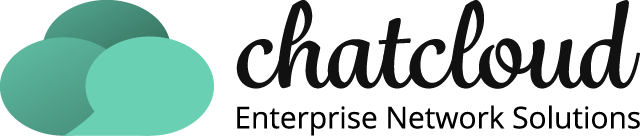

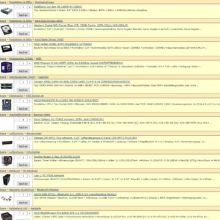
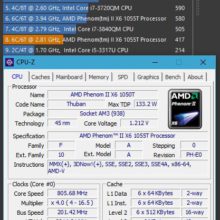
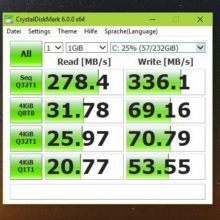
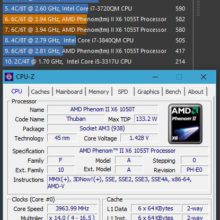



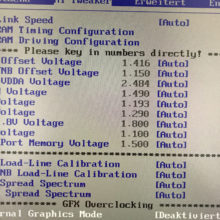
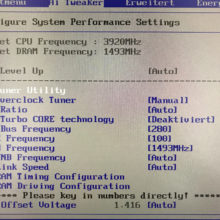
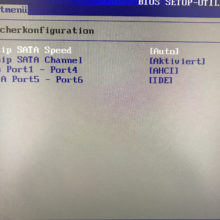


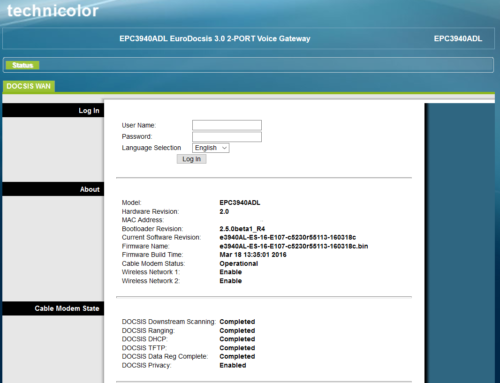



Ihre Artikel interessieren mich. Danke, dass Sie sie mit uns teilen. Ich hoffe, bald mehr aktualisierte Artikel von Ihnen zu lesen. Alles Gute und viel Erfolg für Sie!
Guten Tag
Das ist ein sehr guter Blogbeitrag! Bis jede Kleinigkeit sehr gut zusammengestellt! Danach habe ich gesucht!
Beste Grüße,
Adpoint
Hallo
Guten Tag
Wunderschöner Blog-Post. Informationen für alle zur Verfügung stellen. Teilen Sie uns diesen wichtigen Leitfaden zum Thema Overlock. Ich hoffe, bald wieder mehr informative Blogs von Ihnen zu lesen.
Mit freundlichen Grüßen
Onma